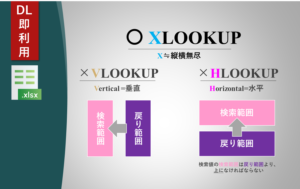MAX関数の構文 – 最大値 – DL有

Excelを使用する際、最大値を取得することがよくあります。
このような場合に便利なのが、MAX関数です。
MAX関数を使用することで、手動で数値を比較する必要がなくなります。
関数の説明
解説を読む前に、巻末の参考記事もチェックしておくと良いため、時間があれば覗いてみてください。
MAX関数とは
引数や戻り値、ダイアログボックスの活用、参照形式などは、
巻末の参考記事もチェックしてみてください。
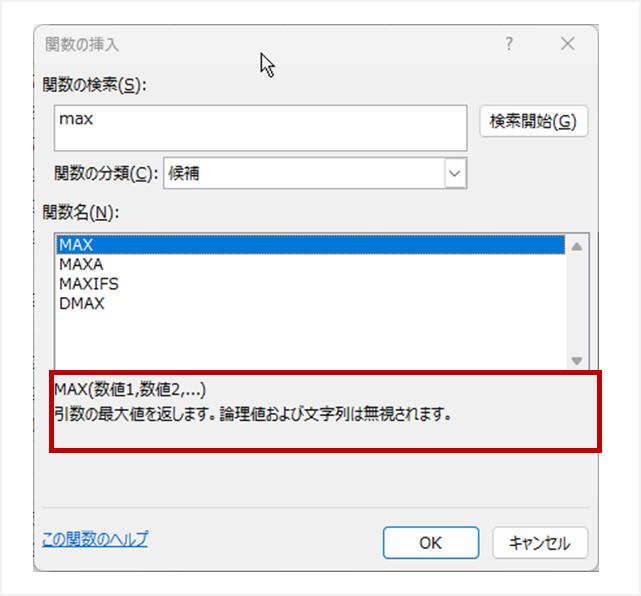
引数の最大値を返します。論理値および文字列は無視されます。
[関数の挿入]ダイアログより
「MAX」は、「最大値」という意味です。
その名の通り、最大値を算出します。
引数は「論理値および文字列は無視」と書いてある通り、以下の点に注意してください。
MAX関数の構文
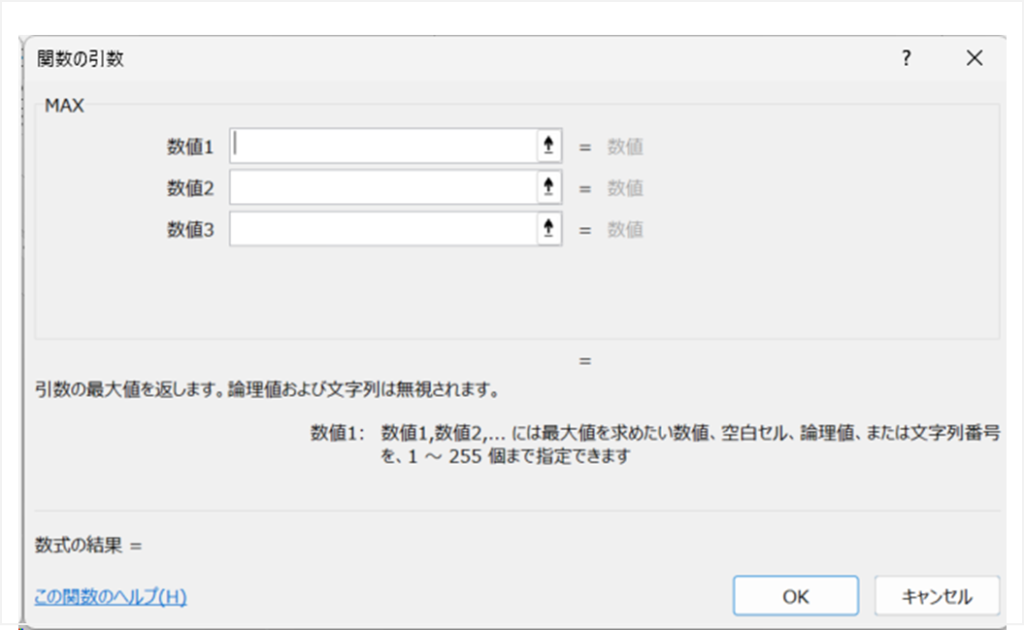
=MINA(数値1, [数値2],…) ※[]は省略可能
数値1, [数値2],… に設定された中から、
最小値を算出します。
「論理値および文字列も無視」になります。
例えば、下図のようにA2セルに「AAA」が入力された場合、
文字列「AAA」は無視されるという意味です。
第1引数:数値1
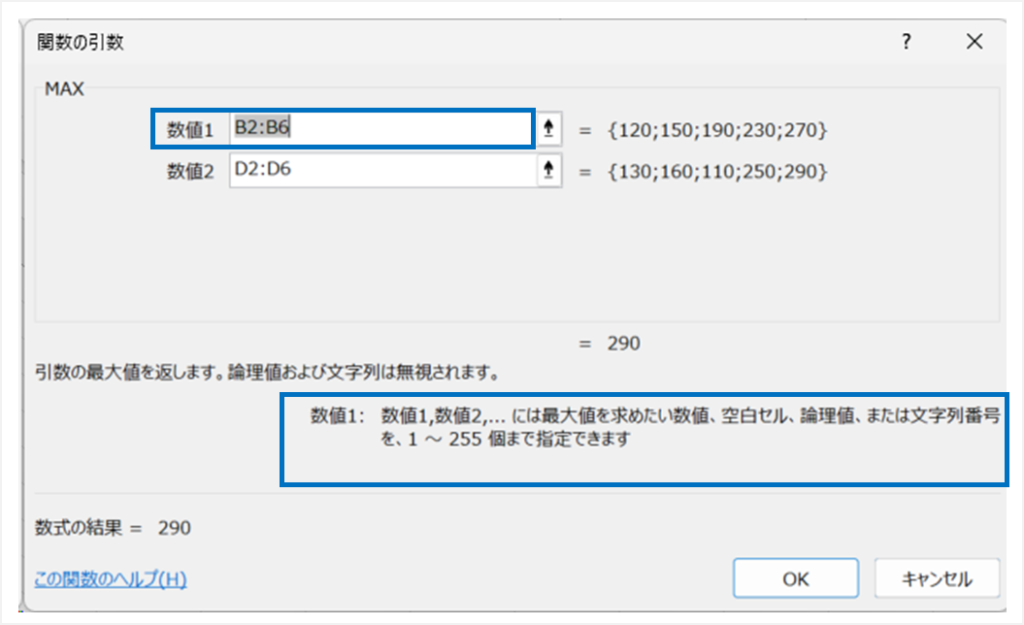
数値1: 数値1: 数値 1 ′数値 2 ′…には最大値を求めたい数値、空白セル、論理値、または文字列番号を、 1 ~ 255 個まで指定できます。
[関数の挿入]ダイアログより
例えば、B2:B6といったセル範囲を指定します。
第2引数:[数値2]
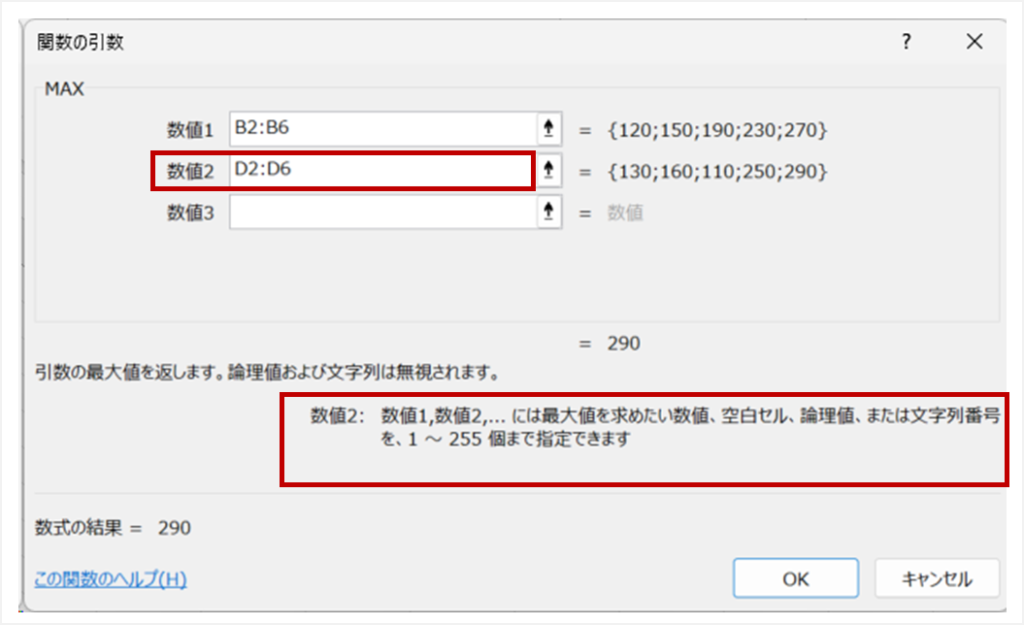
数値2: 数値1: 数値 1 ′数値 2 ′…には最大値を求めたい数値、空白セル、論理値、または文字列番号を、 1 ~ 255 個まで指定できます。
[関数の挿入]ダイアログより
例えば、D2:D6といったセル範囲を指定します。
第1引数で指定したデータには、別に指定するデータがある場合に、第2引数を使います
関数の使用例
例題
例えば、「1月から5月までの期間で製品Aと製品C」の最高価格を見つけてみましょう。

解答
次のように、「商品Aと商品Cの1月から5月までの期間」をセル範囲に指定します。
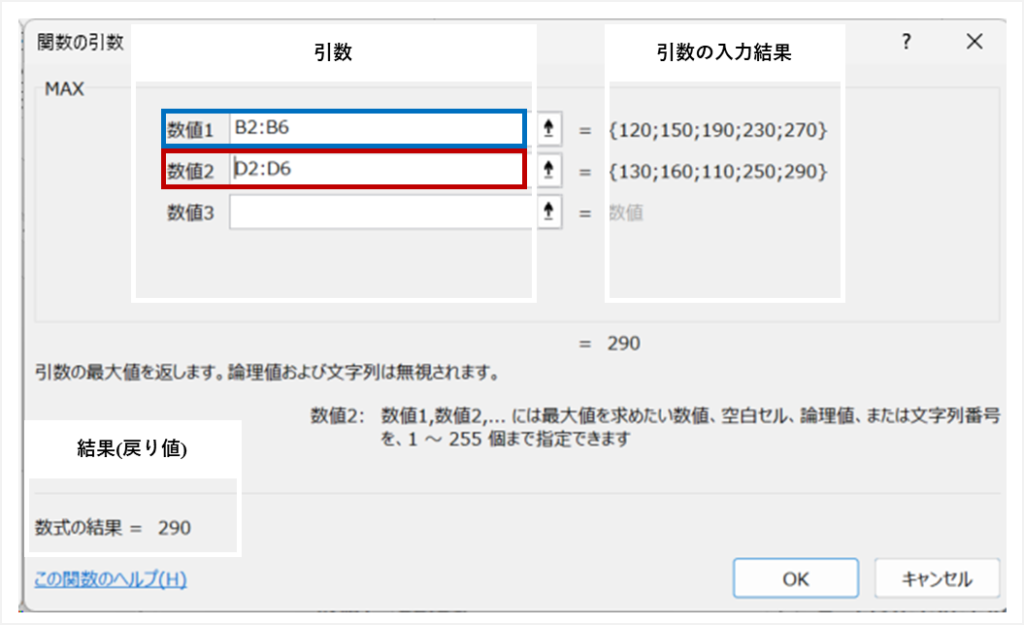
「OK」をクリックすると、下図になります。
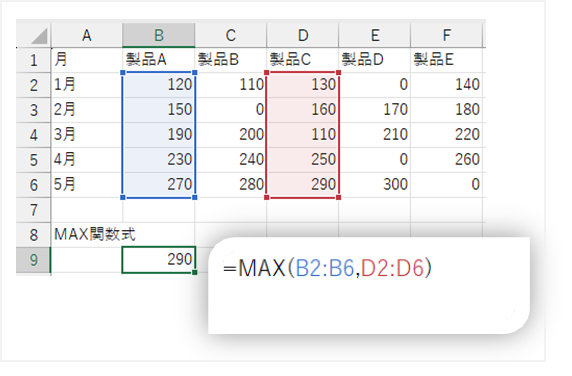
具体的な関数式は以下です。
=MAX(B2:B6, D2:D6)
関数式の結果(戻り値)は以下です。
290
解答付きサンプルデータ
解答付きサンプルデータが欲しい方は、下記からダウンロードしてください。
フォローアップ
外観上は数値のケース
SUM関数では、”引数に文字列を設定してならない”と記載されています。
ただし、外観上は数値の場合には正常に動作します。
例えば、以下の2つのケースではどちらも「999」という値が数値に見えます。
しかし、2行目の「999」は書式が文字列です。
本来ならばルール違反であり、関数はエラーを返すべきですが、
実際には正常に動作します。
おそらく、裏で数値変換が行われているものと考えられます。
そのため、書式が文字列でも外観上数値であれば、正常に動作するようです。
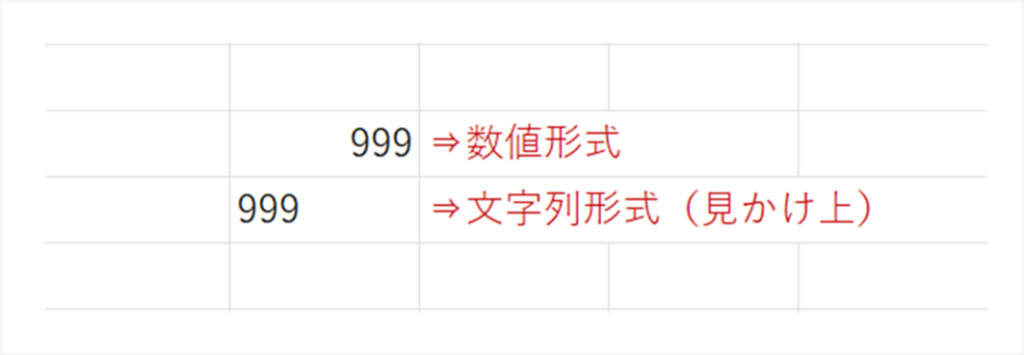
最後に
ExcelのMAX関数は、数値データから最大値を求めるための便利な関数です。
本記事で解説したように、引数の指定方法や書式に注意しながら使うことで、
簡単に最大値を求めることができます。
参考記事:
Excel関数を操作するための基本概念です。基本概念を理解すると、各関数の理解がより深まります。
構文に関する記事
Excel関数の引数と戻り値は何だっけ?という時に、役立つ記事です。
ダイアログボックスの使い方に関する記事
Excel関数名は何だっけ?VLOOKUP関数の使い方は何だっけ?という時に、ダイアログボックスを使うと便利です。
下記はそのダイアログボックスに関する記事です。
参照形式に関する記事
関数式をコピーする時はどうしたらいい? $マークは、どう付けたらいいだろう?
といった悩みをお持ちの方は以下をご覧ください。